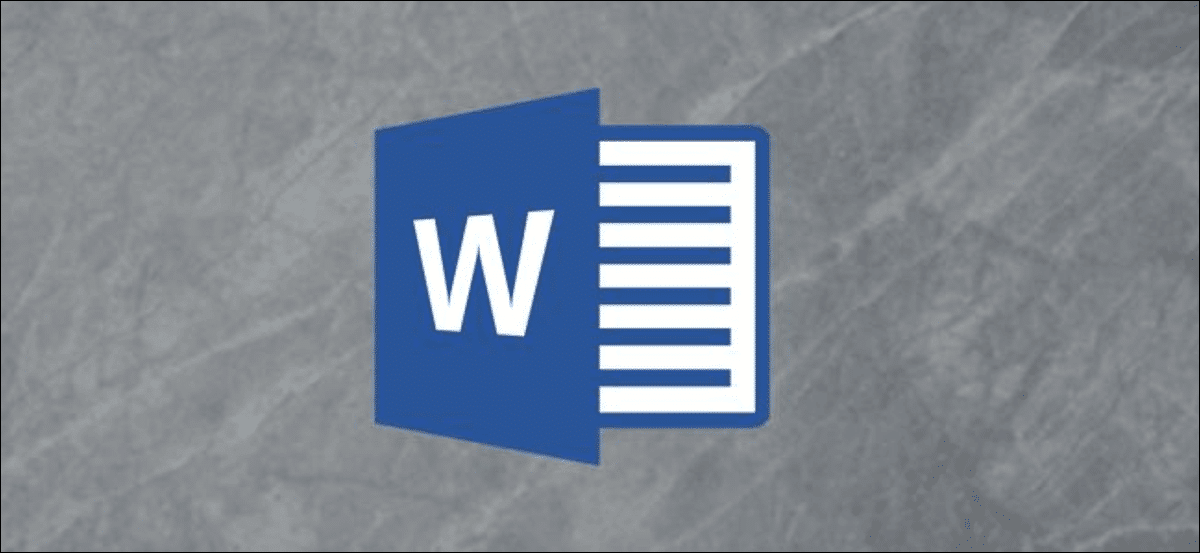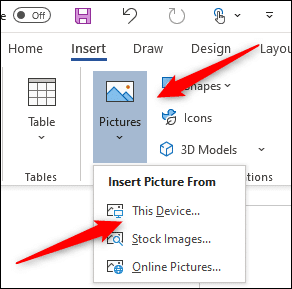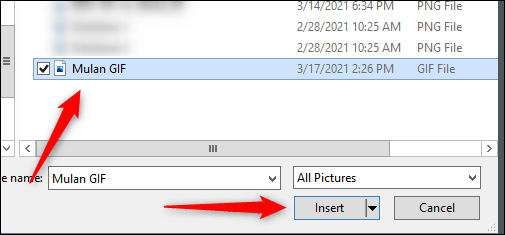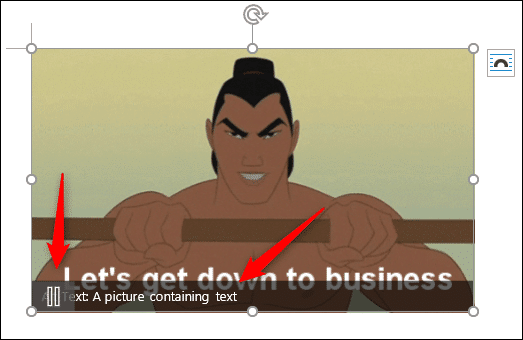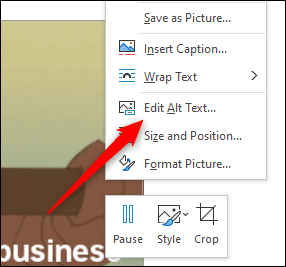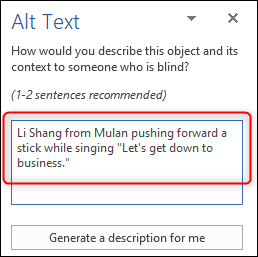Word 문서에 애니메이션 GIF를 삽입하는 방법
추가입니다 GIF 이미지 Word 문서에 애니메이션을 적용하면 메시지를 전달하거나, 활동을 보여주거나, 청중의 관심을 끌거나, 유머를 추가하려는 경우에 유용합니다. 애니메이션 GIF를 추가하는 방법은 다음과 같습니다. 마이크로 소프트 워드.
Word에서는 컴퓨터의 하드 드라이브에 저장된 애니메이션 GIF 이미지를 삽입할 수 있습니다. GIF 이미지를 Word 문서에 삽입하는 것은 그림이나 다른 개체를 삽입하는 것과 다르지 않습니다. 불행히도 이것은 Windows 10용 Microsoft Word에서만 작동합니다. Mac 사용자인 경우 여전히 GIF를 삽입할 수 있지만 애니메이션이 적용되지는 않습니다.
먼저 Word를 열고 GIF를 표시할 문서 위치에 커서를 놓습니다. "탭" 아래의 일러스트레이션 그룹에서삽입" , 탭하세요 "صور. 선택하다 "이 기기드롭다운 메뉴에서.
파일 탐색기가 열립니다. 삽입하려는 GIF를 찾아 선택합니다. "를 클릭하십시오.삽입".
GIF는 Microsoft Word 문서에 나타납니다. 이미지의 왼쪽 하단 모서리에 일시 중지 아이콘이 표시됩니다. 클릭하면 애니메이션이 일시 중지됩니다.
GIF 파일 하단에 대체 텍스트도 표시됩니다. Word에서 자동으로 대체 텍스트를 추가하려고 하지만 항상 정확하지는 않습니다. Word 문서에 액세스할 수 있도록 하려면 설명이 포함된 대체 텍스트를 작성합니다. GIF의 대체 텍스트를 편집하려면 하단에 있는 텍스트를 탭하세요.
또는 GIF를 마우스 오른쪽 버튼으로 클릭하고 "대체 텍스트 편집" 컨텍스트 메뉴에서.
대체 텍스트 창이 창 오른쪽에 나타납니다. 텍스트 상자에 원하는 대체 텍스트를 입력합니다.
이제 Microsoft Word 문서에 GIF를 삽입했을 뿐만 아니라 모든 사람이 액세스할 수 있게 되었습니다.